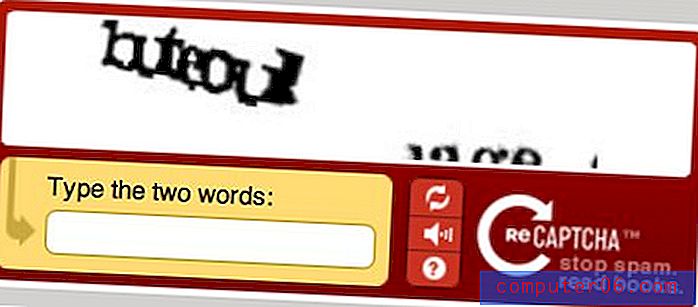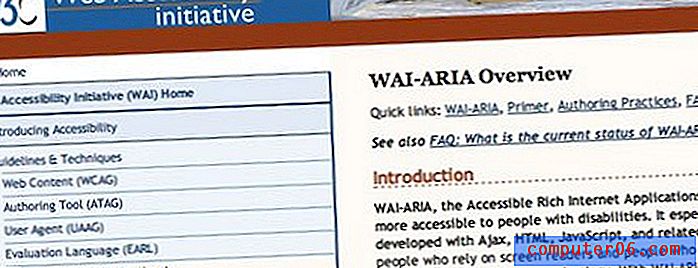Slik setter du en Venmo-passkode på en iPhone 7
Venmo er en praktisk app som lar deg sende penger til vennene dine. Enten du bruker den til å dele en restaurantsjekk, eller du trenger å gi noen penger, men ikke har penger, er det mange grunner til at Venmo er nyttig. Men appen gjør det så enkelt å sende penger til folk at du kan være bekymret for noen som bruker appen uten din tillatelse.
Heldigvis kan du konfigurere en passord for Venmo-appen på din iPhone. Denne passordkoden er atskilt fra den som brukes til å låse opp iPhone-en din, så den legger til et ekstra lag med beskyttelse på toppen av den første. Hvis du er bekymret for at noen bruker Venmo for å sende penger fra iPhone-en din, må du følge trinnene nedenfor for å sette opp en Venmo-appkode på enheten din.
Hvordan sette opp en passord for Venmo på en iPhone
Trinnene i denne artikkelen ble utført på en iPhone 7 Plus, i iOS 10.2. Passordet du oppretter i trinnene nedenfor, trenger ikke å være den samme passordkoden som du bruker for å låse opp iPhone-en din. Faktisk er det sannsynligvis best hvis passordet er annerledes. Denne passordkoden beskytter tilgangen til Venmo-kontoen din fra noen som bruker din iPhone. Hvis de er i stand til å åpne Venmo, kjenner de sannsynligvis allerede til iPhone-passordet.
Trinn 1: Åpne Venmo- appen.
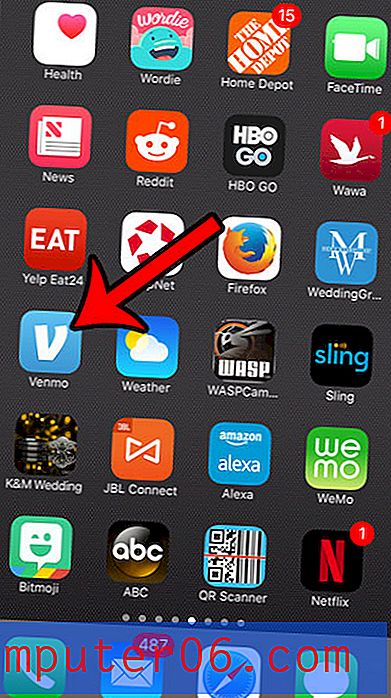
Trinn 2: Velg menyknappen øverst til venstre på skjermen.
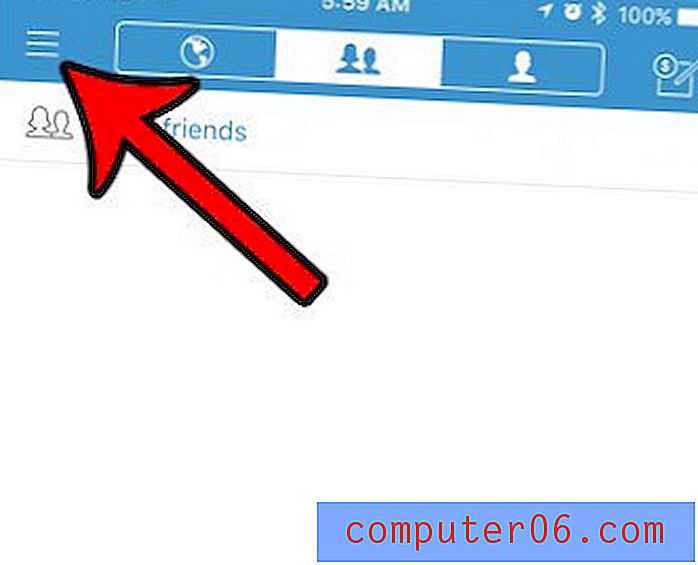
Trinn 3: Velg Innstillinger- alternativet nederst i kolonnen på venstre side av skjermen.
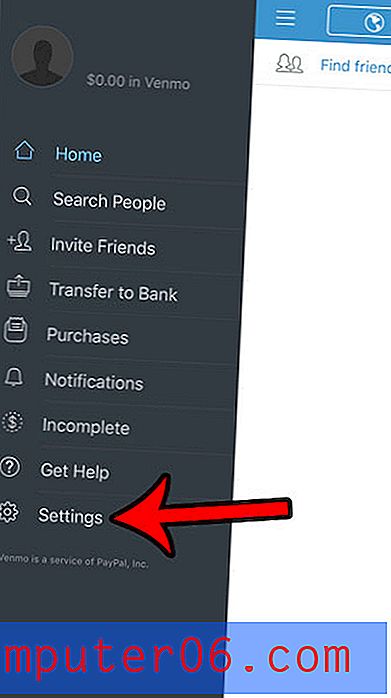
Trinn 4: Bla ned og trykk på Touch ID & Pin- alternativet.
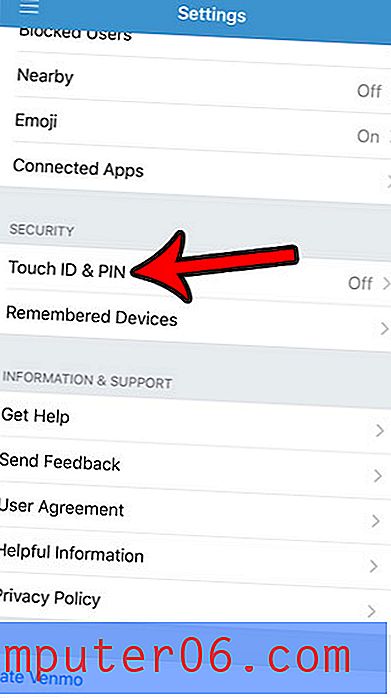
Trinn 5: Skriv inn passordet du vil bruke til Venmo-appen.
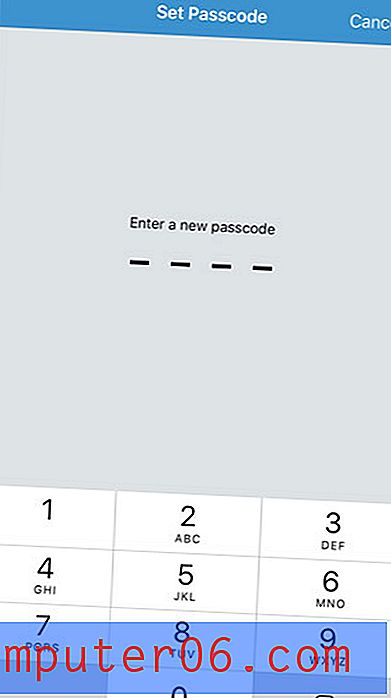
Trinn 6: Skriv inn passordet på nytt for å bekrefte det.
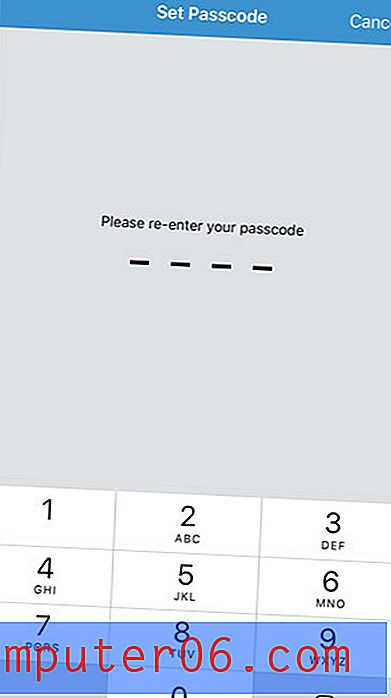
Hvis du senere bestemmer deg for at du ikke vil bruke en passordkode, kan du gå tilbake til den samme menyen og angi gjeldende passord for å deaktivere den.
Vurderer du å slå av iPhone-passordet, eller er det noen som ikke bruker en passord, og du prøver å overbevise dem om at de burde? Les om fem grunner til at du bør ha en iPhone-passkode for å beskytte den personlige og sensitive informasjonen på enheten din.